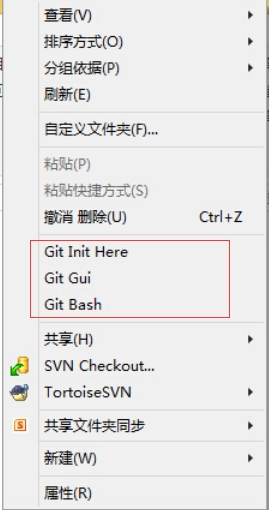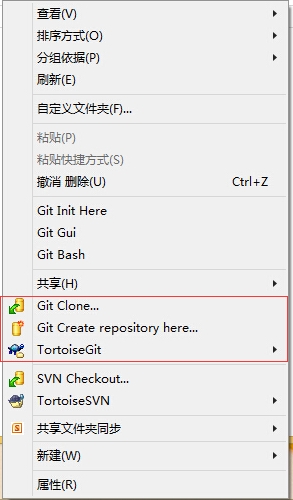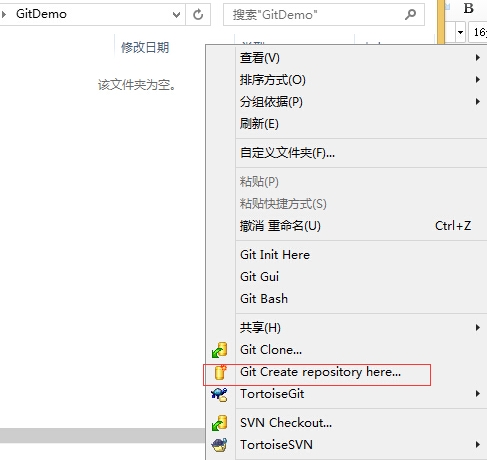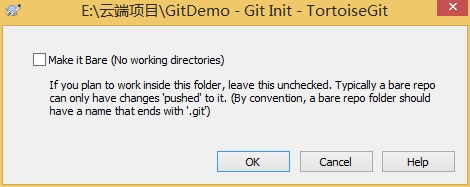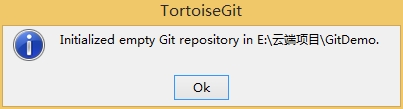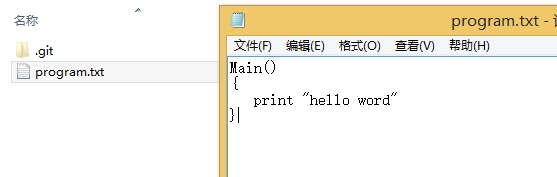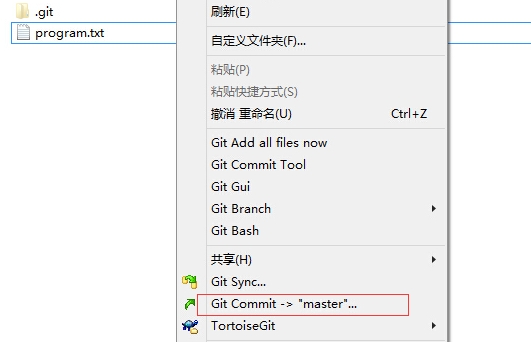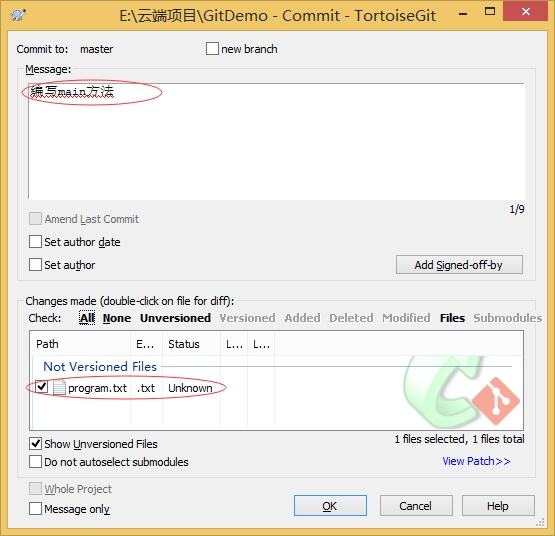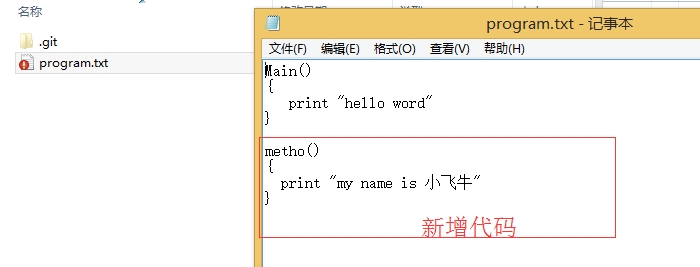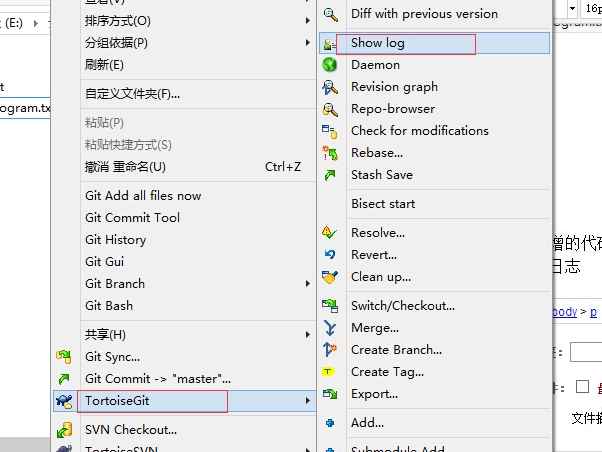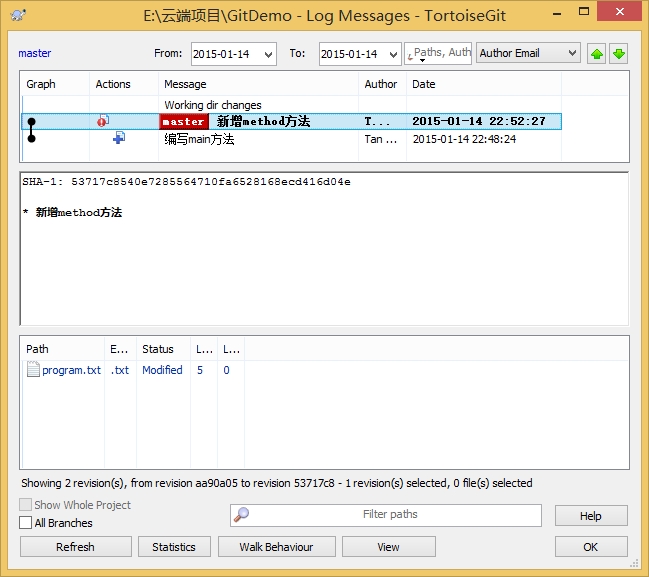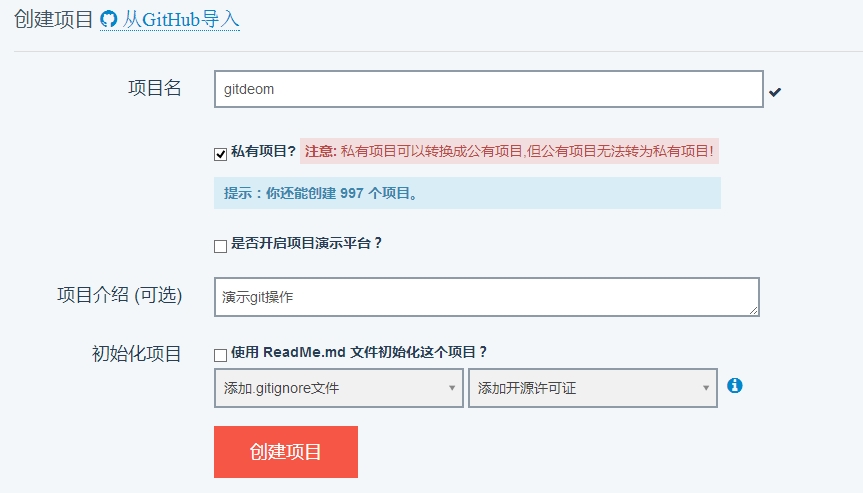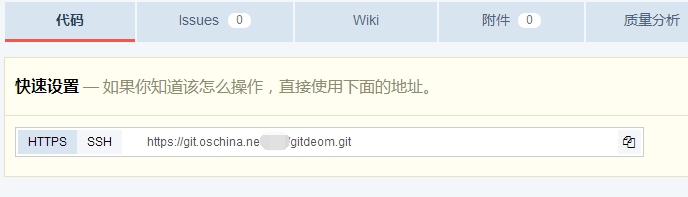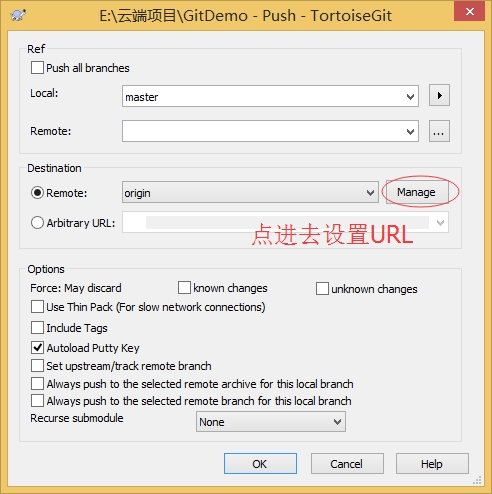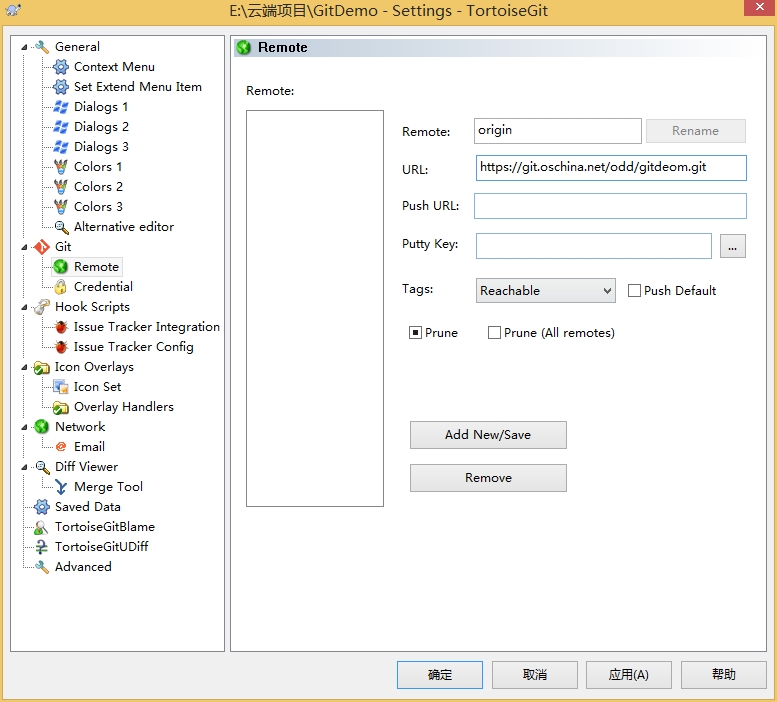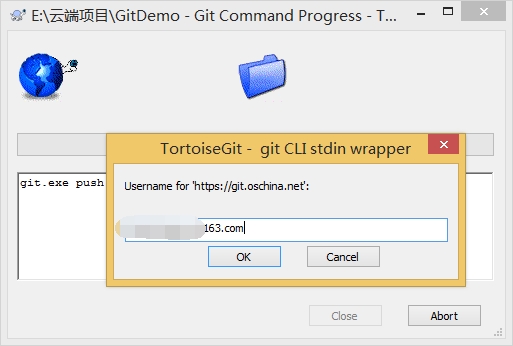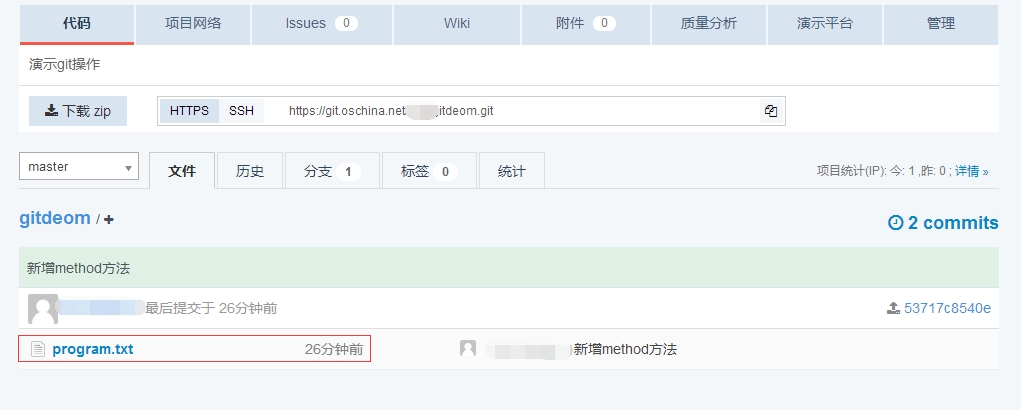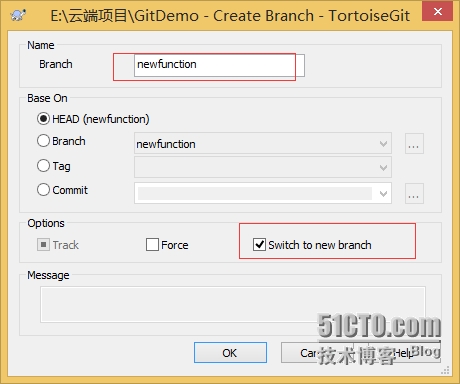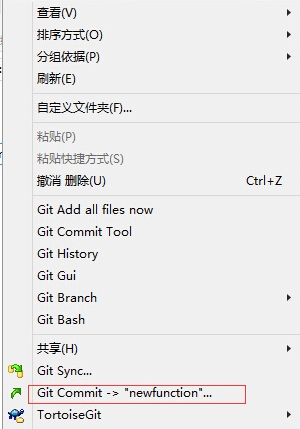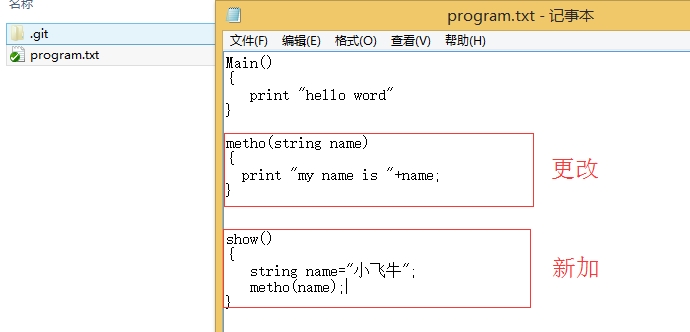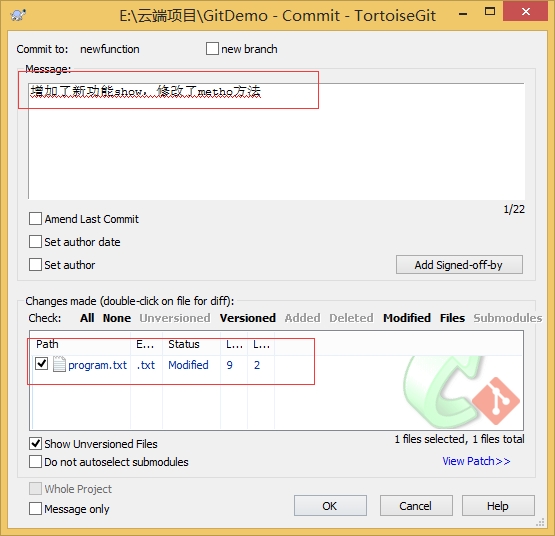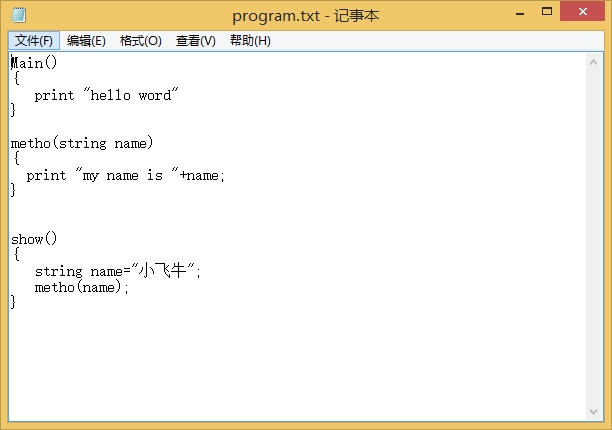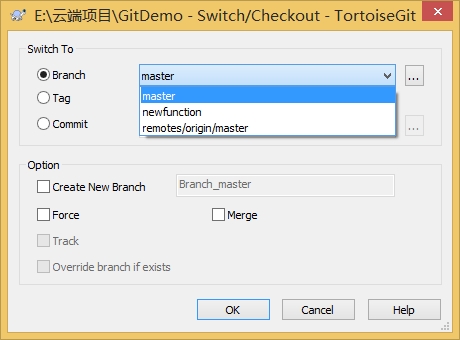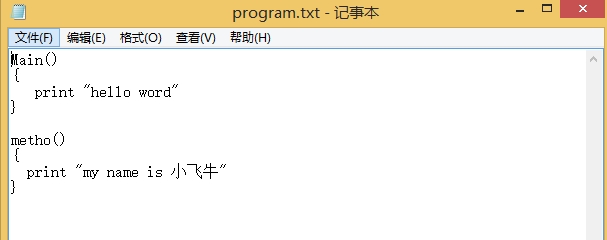windows安裝TortoiseGit詳細使用教程【基礎篇】
環境:win8.1 64bit
安裝準備:
Download – TortoiseGit – Windows Shell Interface to Git
https://tortoisegit.org/download/
-
首先你得安裝windows下的git msysgit1.9.5
-
安裝版本控制器客戶端tortoisegit tortoisegit1.8.12.0 [32和64別下載錯,不習慣英文的朋友,也可以下個語言包]
一、安裝圖解:
-
先安裝GIT【一路預設即可】
安裝好git以後,右鍵,會發現選單多了幾項關於GIT的選項
2.安裝tortoisegit【一路預設即可】
安裝好以後,右鍵,會發現選單多了幾項關於tortoisegit的選項
到此,安裝算完成了,相比tortoiseSVN,安裝完tortoiseGIT不需要重啟電腦。
接下來是使用tortoiseGIT
二、圖解使用tortoiseGIT
這裡只是做一些最基本的功能的演示:
建立版本庫,提交(commit)檔案,推送(push)檔案,更新檔案,建立分支。
簡介:git屬於分散式版本控制器,其實每個人的電腦都是一個完整的版本庫;比如兩個人在區域網寫一個專案,那麼這兩個人的電腦裡面都是一個完整的專案,當有新的程式碼出現的時候,直接push給對方即可。當然人多的時候,又不在局域網裡面,不可能push給每一個人,git的解決方案是用一臺電腦當做集中的版本庫,大家把新程式碼都push到上面去,要得時候在pull到自己電腦上。國外比較著名的就是github了,國內的oschina也廣為人知。
確定後,在GitDemo資料夾下回多一個.git資料夾【電腦要設定為顯示隱藏資料夾】
此資料夾,儘量不要亂修改或刪除。
2.建立一個檔案,然後提交(commit)到版本庫[這個操作可以在離線狀態操作]
2.1選擇Git Commit->"master"
2.2填寫message,勾選要commit的檔案,然後點選OK。會在彈出一個視窗點選close即可。
3.然後在program中新增一個新的方法method。當檔案程式碼改變,那麼檔案會顯示為一個紅色感嘆號
4.將新增的程式碼,提交到版本庫中,參考2.1和2.2步。
5.檢視日誌
在日誌中,檔案更改的資訊,都很清楚。
6.將程式碼推送(push)到雲端,例如:github、oschina上面
6.1:在oschina上新建一個專案,進入oschina-->[email protected]>新建專案
點選建立專案,下圖的紅框就是專案的URL了
6.2將電腦得程式碼push到雲端。
右鍵-->tortoiseGit-->push
設定好URL,確定。然後開始push,輸入使用者名稱,輸入密碼就OK了
輸入使用者名稱,後面還要輸入密碼,然後等待成功。
6.3成功後,我們去oschina上看看push的專案吧
7.git還有個特別好用的功能,分支。
發現問題:你程式碼寫了很多,執行OK;但是突然想加個新功能進去,這個功能你也不知道能否正常執行,而且修改過程中,除了新加程式碼和檔案進去,還會修改以前的程式碼。要是萬一失敗,修改回來也是一種很麻煩的事情。這種時候很多人就用備份方式。來看看git是怎麼優雅的處理這個問題的。
git的處理方式:當你想加一個新功能進去的時候,你可以新建一個分支,例如名字叫newfunction,然後在分支中把新功能加上去,如果OK,將程式碼合併到master分支上,如果新功能失敗,切換回master分支上來,在newfunction寫的程式碼,又全看不到了。
[ps:master是新建專案的主分支]
7.1新建一個分支,右鍵-->tortoiseGit-->Create Branch
右鍵,你會發現當前的分支為你新建的newfunction分支了
7.2接下來,就開心新增加你的功能;我們再proprame.txt中不僅增加了show方法,還修改了metho方法
7.3提交我們的程式碼,此時我們發現這個新功能不行,存在很多漏洞等等問題。我們想回到之前的程式碼。怎麼辦呢?
7.4為了回到之前的專案,我們直接切回master分支。
先來看看現在的檔案內容,新加的和修改的都在。
然後我們切換到master分支,右鍵-->tortoiseGit-->Switch/Checkout
選擇master即可,然後確定
再來看看program中的程式碼是否回到了從前呢?
無論是修改,還是新增,都沒影響到復原。這就是分支的作用。這個功能是不是讓你省去了很多工作量呢。
相關推薦
windows安裝TortoiseGit詳細使用教程【基礎篇】
環境:win8.1 64bit 安裝準備: Download – TortoiseGit – Windows Shell Interface to Git https://tortoisegit.org/download/ 首先你得安裝windows下的
windows安裝TortoiseGit詳細使用教程
安裝準備: 首先你得安裝windows下的git msysgit1.9.5 安裝版本控制器客戶端tortoisegit tortoisegit1.8.12.0 [32和64別下載錯,不習慣英文的朋友,也可以下個語言包] 一、安裝圖解: 先安裝GIT【一路預設即可】 安裝好git以後,右
一:Windows安裝Redis 詳細教程——《Redis入門》
Redis 官網:https://redis.io/,官網提供的是linux版本的,下載windows版本的地址如下。1、安裝。執行對話方塊輸入"cmd",開啟命令提示符對話方塊。定位到redis解壓縮
3、非線性結構--樹與二叉樹——數據結構【基礎篇】
位置 enter 深度 基礎 表達式 左右 -a 基礎篇 先序遍歷 非線性結構--樹與二叉樹 二叉樹的基礎知識: 二叉樹的特點: 1、每個結點的度<=2 2、二叉樹是有序樹 二叉樹的五種不
Python之路【第十六篇】:Django【基礎篇】
web框架 imp self. tap resp 默認 進行 頁面 終端 Python的WEB框架有Django、Tornado、Flask 等多種,Django相較與其他WEB框架其優勢為:大而全,框架本身集成了ORM、模型綁定、模板引擎、緩存、Session等諸
【基礎篇】Java常見的runtime exception
常見的幾種如下: NullPointerException - 空指標引用異常 ClassCastException - 型別強制轉換異常。 IllegalArgumentException - 傳遞非法引數異常。 ArithmeticException - 算術運算異常 ArrayStoreE
【基礎篇】elasticsearch之索引模板Template[轉]
一,模板簡述:template大致分成setting和mappings兩部分:索引可使用預定義的模板進行建立,這個模板稱作Index templates。模板設定包括settings和mappings,通過模式匹配的方式使得多個索引重用一個模板。 1. settings主要作用於index的一些相關配置資訊,
Django【基礎篇】(轉載 https://www.cnblogs.com/wupeiqi/articles/5237704.html)
Python的WEB框架有Django、Tornado、Flask 等多種,Django相較與其他WEB框架其優勢為:大而全,框架本身集成了ORM、模型繫結、模板引擎、快取、Session等諸多功能。 基本配置 一、建立django程式 終端命令:django-admin startproject
從零構建AR APP新手教程【Android篇】(4)-APP互動邏輯及嵌入呼叫Unity
學習AR應用開發有一段時間了,自己開發了一款簡單的APP來練手,在這裡分享給大家。 前面介紹了Unity3D部分的實現,現在就來介紹Android原生部分的編碼實現。 1.APP基礎UI框架及互動邏輯 首頁就是簡單的ViewPager+Fragment,其中資料用
【基礎篇】Mac中關於eclipse外掛配置的一些事兒
eclipse 安裝外掛有三種常見的方式: 一、eclipse market,help/eclisep marketplace中搜索相關的外掛安裝,傻瓜式安裝 二、手動安裝,獲取外掛的link,然後通過help/install new software手
Hadoop3.0通用版叢集安裝高可靠詳細教程【包括零基礎】
問題導讀1.hadoop3.x檢測虛擬記憶體的情況下,可能會產生什麼問題?2.hadoop3.x
Windows 64位下安裝Redis詳細教程
enc 展示 eap redis 安裝 htm isp benchmark 新建 ref 工具/原料 Windows 64位操作系統 Redis 安裝包(當前教程版本2.8.12) 方法/步驟 在D盤新建文件夾【redis】,右鍵解壓Re
【MongoDB】NoSQL Manager for MongoDB 教程(基礎篇)
好的 log 很難 gpo ssi next 破解 情況 eight 前段時間,學習了一下mongodb,在客戶端工具方面,個人認為 NoSQL Manager for MongoDB 是體驗比較好的一個,功能也較齊全。可惜在找教程的時候,發現很難找到比較詳細的
git 和 tortoise git 安裝的詳細教程(windows)
背景 git是一個版本控制工具. 主要解決三個問題: 程式碼被"喵星人"吃掉了. 產品經理反覆修改需求, 需要同時維護多個版本程式碼. 多人協同開發. 安裝git for windows: 這個是一個git的windows系統的命令列版本 下載網址:
【PyCharm】手把手教你在Windows上安裝PyCharm--詳細介紹【多圖,手機流量慎入】
0 系統環境 Windows 10 PyCharm 2018.2.4 1 下載軟體 Q: 如何看待某些人下載軟體喜歡到官網的偏好? A:同學,你沒有中國百度全家桶吧? ----摘自 知乎 官網下載軟體,請按圖索驥。 1.1 搜尋官網 1.2 準備下載
【實驗篇】BurpSuite基礎教程第四發:Scanner模組應用之漏洞掃描
建議按照順序學習課程。前序課程:burpsuite實現漏洞掃描實驗目的掃描目標網站漏洞實驗內容BurpSuite Intruder模組應用,演示如何進行漏洞掃描。配合DVWA (Dam Vulnerable Web Application)進行實戰操作,本次我們測試使用的版本
Windows 64位下安裝Redis詳細教程以及RedisManager的使用
[html] view plain copy # Redis configuration file example # Note on units: when memory size is needed, it is possible to specifiy # it in
Windows上安裝tensorflow 詳細教程
mir 得到 pan 2.0 國外 exp archive 是不是 既然 原博客轉載自:https://www.cnblogs.com/lvsling/p/8672404.html 一, 前言:本次安裝tensorflow是基於Python的,安裝Python的過程不做說
CentOS下安裝XAMPP詳細教程(轉)
文件 sql user roc method 提示 ges 教程 comment 【原文】http://blog.csdn.net/hel12he/article/details/49781813 現在PHP的集成運行環境越來越多,個人比較喜歡XAMPP,更新速度快,好
vsftpd 安裝配置詳細教程
ota 復制 名稱 客戶端連接 conf ice cal ftp服務器 cannot linux下ftp軟件不少,大致特點:<br /> wu-ftp:比較老牌,但針對它的攻擊比較多,設置比較麻煩,但功能比較強大。<br /> vsftpd:功能強大